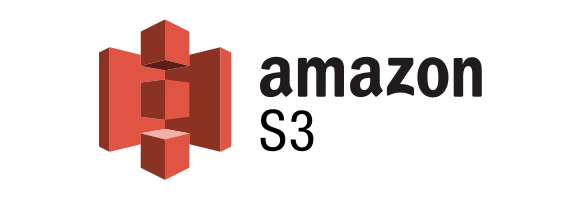S3란?
Simple Storage Service의 약자이다. AWS의 소개글을 읽어보면 아래와 같은 소개글이 작성되어있다.
Amazon Simple Storage Service(Amazon S3)는 업계 최고의 확장성, 데이터 가용성, 보안 및 성능을 제공하는 객체 스토리지 서비스입니다. 모든 규모와 업종의 고객은 Amazon S3를 사용하여 데이터 레이크, 웹 사이트, 모바일 애플리케이션, 백업 및 복원, 아카이브, 엔터프라이즈 애플리케이션, IoT 디바이스, 빅 데이터 분석 등 다양한 사용 사례에서 원하는 양의 데이터를 저장하고 보호할 수 있습니다. Amazon S3는 특정 비즈니스, 조직 및 규정 준수 요구 사항에 맞게 데이터에 대한 액세스를 최적화, 구조화 및 구성할 수 있는 관리 기능을 제공합니다.
원문 : S3 사용 설명서
시작 전 용어에 대한 설명
- 객체: 파일과 해당 파일을 설명하는 모든 메타데이터
- 버킷: 객체에 대한 컨테이너
S3에서 객체를 저장하기 위해서는 버킷을 생성한 후 해당 버킷에 객체를 업로드해야 한다. 그리고 객체가 버킷에 있다면 객체를 열고 다운로드 및 이동이 가능하다. 또한 객체나 버킷이 더이상 필요없는 경우 정리도 가능하다.
이제 버킷을 생성하고 s3를 사용하는 과정을 살펴보자.
[1] 버킷 생성하기
-
버킷 마법사 에 접속하여 버킷 이름을 작성한다.
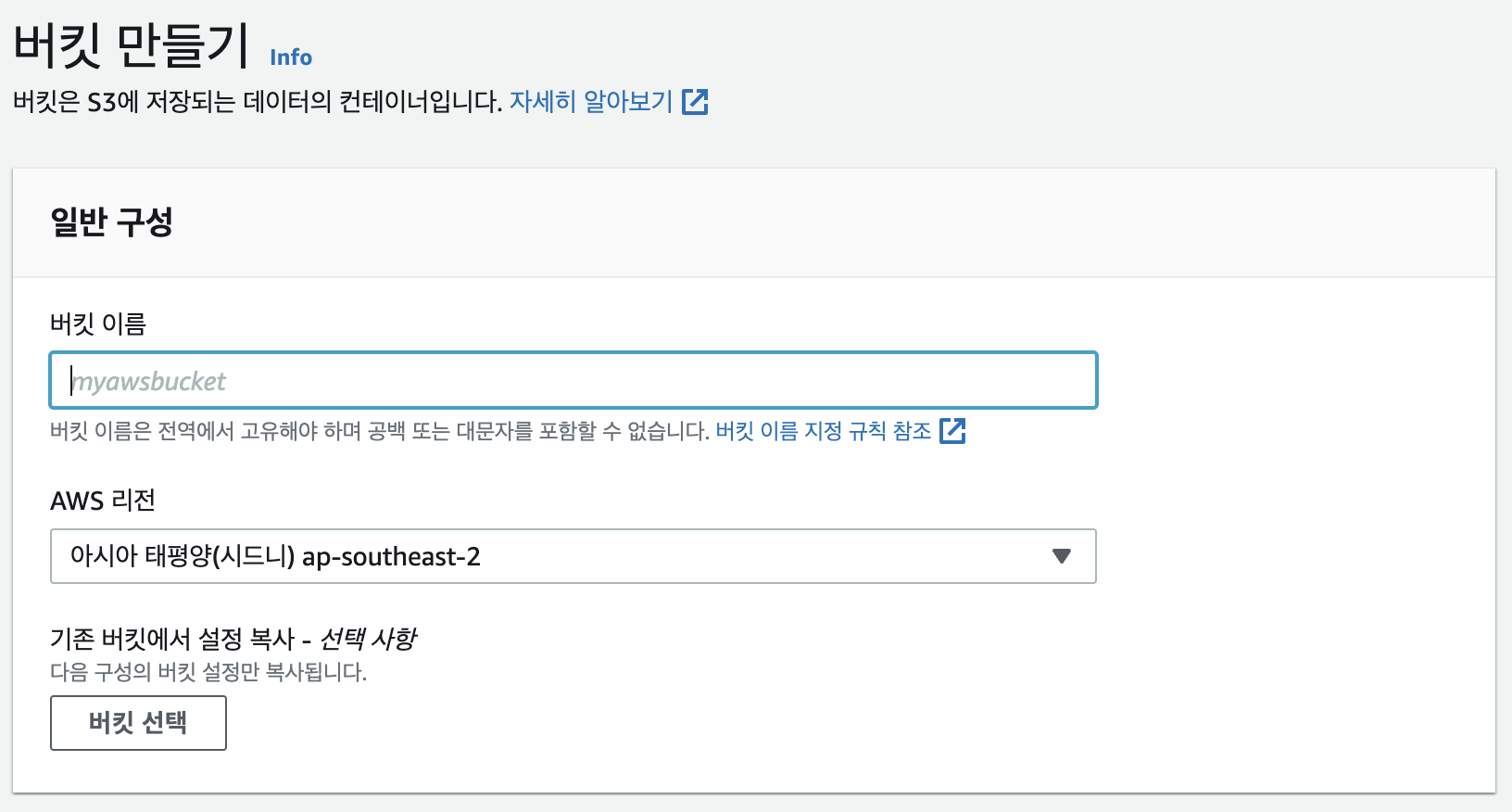
이때 버킷 이름에 대한 제약조건은 아래와 같다.버킷 이름은 다음과 같아야 합니다.
- 모든 Amazon S3에서 고유해야 합니다.
- 3~63자 이내여야 합니다.
- 대문자가 없어야 합니다.
- 소문자 또는 숫자로 시작해야 합니다.
-
객체 소유권 및 퍼브릭 액세스 설정
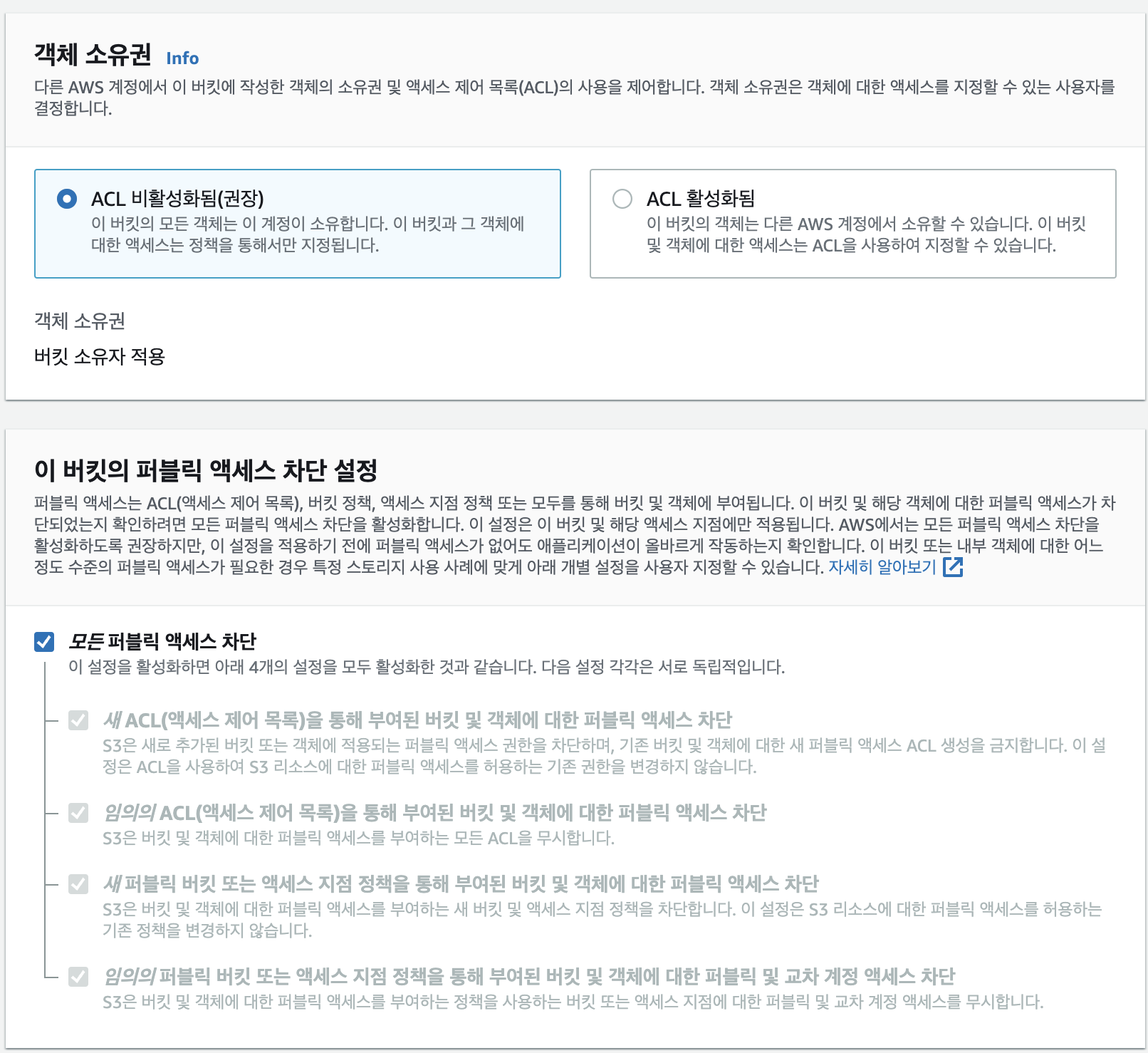
모든 퍼블릭 액세스를 차단하는 경우 해당 버킷은 외부 접근이 불가능해진다. 현재 나는 프로젝트에서 사용해야 하므로 차단을 해제했다. -
고급 설정
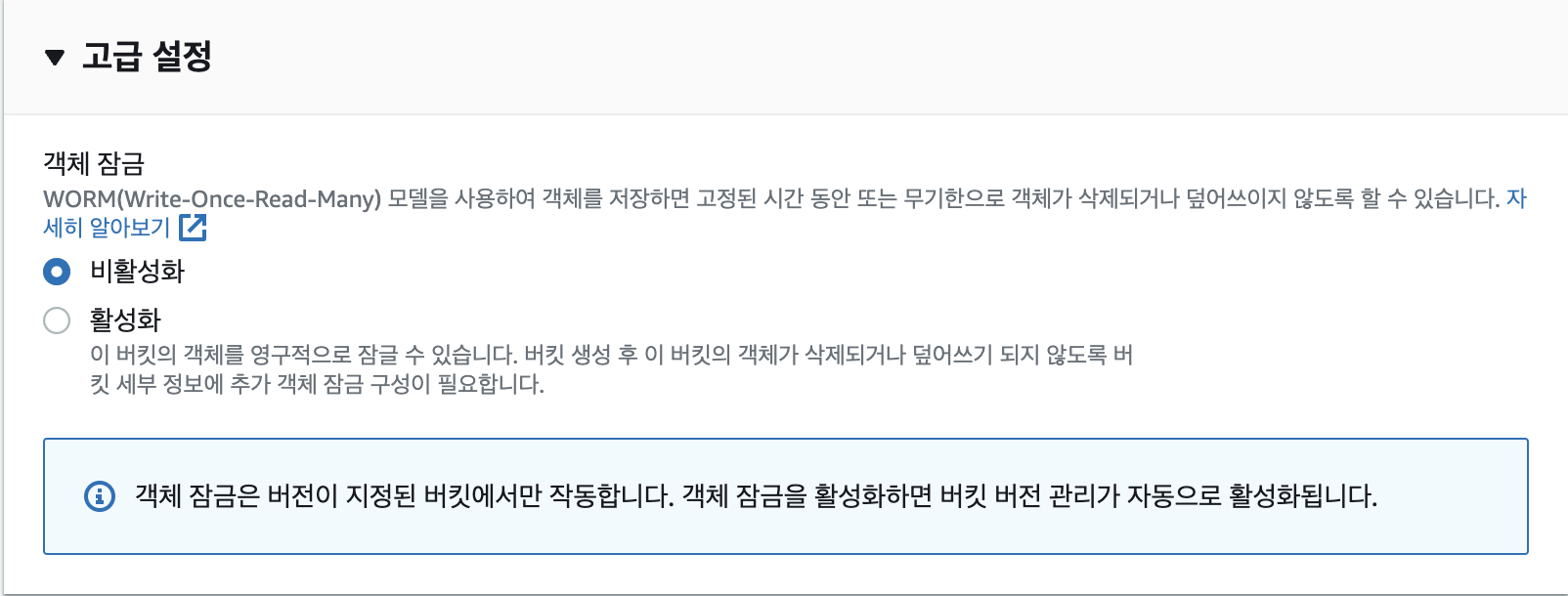
객체를 잠금하는 경우 고정된 시간동안 또는 무기한으로 객체의 삭제 또는 덮어쓰기를 방지하는데 도움이 된다고 한다. 나는 기본 설정인 비활성화 옵션을 선택하였다.
이렇게 설정을 모두 진행하면 S3 버킷을 생성할 수 있다!
[2] 객체 업로드
-
업로드
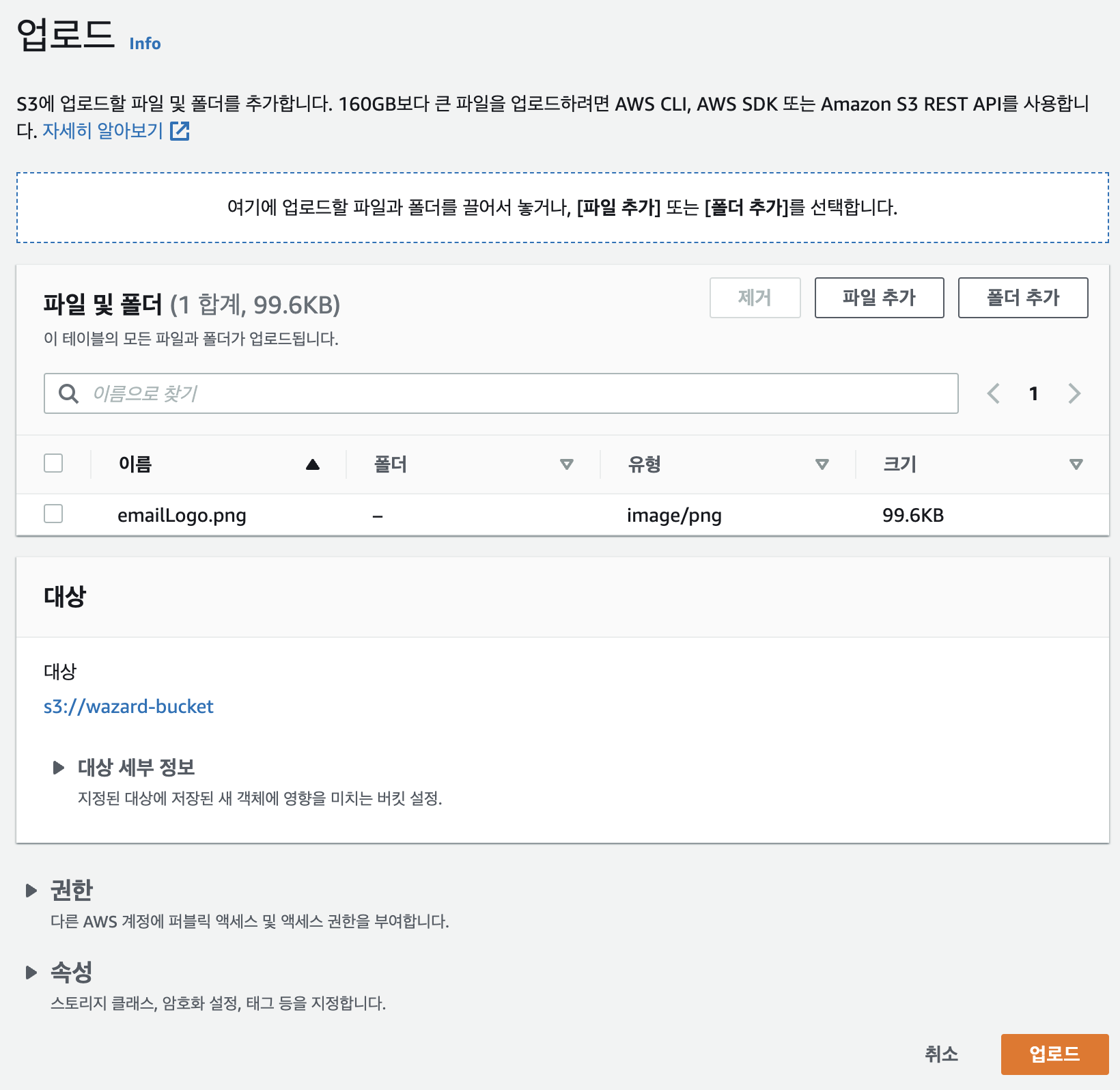
이제 버킷에 파일을 업로드해볼 차례이다. 파일을 업로드하는 순서는 다음과 같다.- https://console.aws.amazon.com/s3/에서 Amazon S3 콘솔 열기
- 버킷 목록에서 객체를 업로드하려는 버킷 선택
- 버킷의 객체 탭에서 업로드 선택
- 파일 및 폴더에서 파일 추가 선택
- 업로드할 파일 선택한 후 열기
- 업로드 클릭
이 순서대로 진행하면 원하는 객체를 버킷에 올릴 수 있고 파일 url를 얻을 수 있다. 하지만 아래와 같이 권한이 없다는 에러가 발생한다.

이는 기존에 설정한 퍼블릭 액세스 설정은 파일 레벨에 대한 접근권한에 적용이 되는 것이고 버킷에 대한 접근권한은 설정이 안되어 있기 때문이다. 따라서 버킷 접근 권한을 수정해야 한다.
-
버킷 정책 설정
버킷의 권한 탭에 들어가면 정책을 설정할 수 있다.
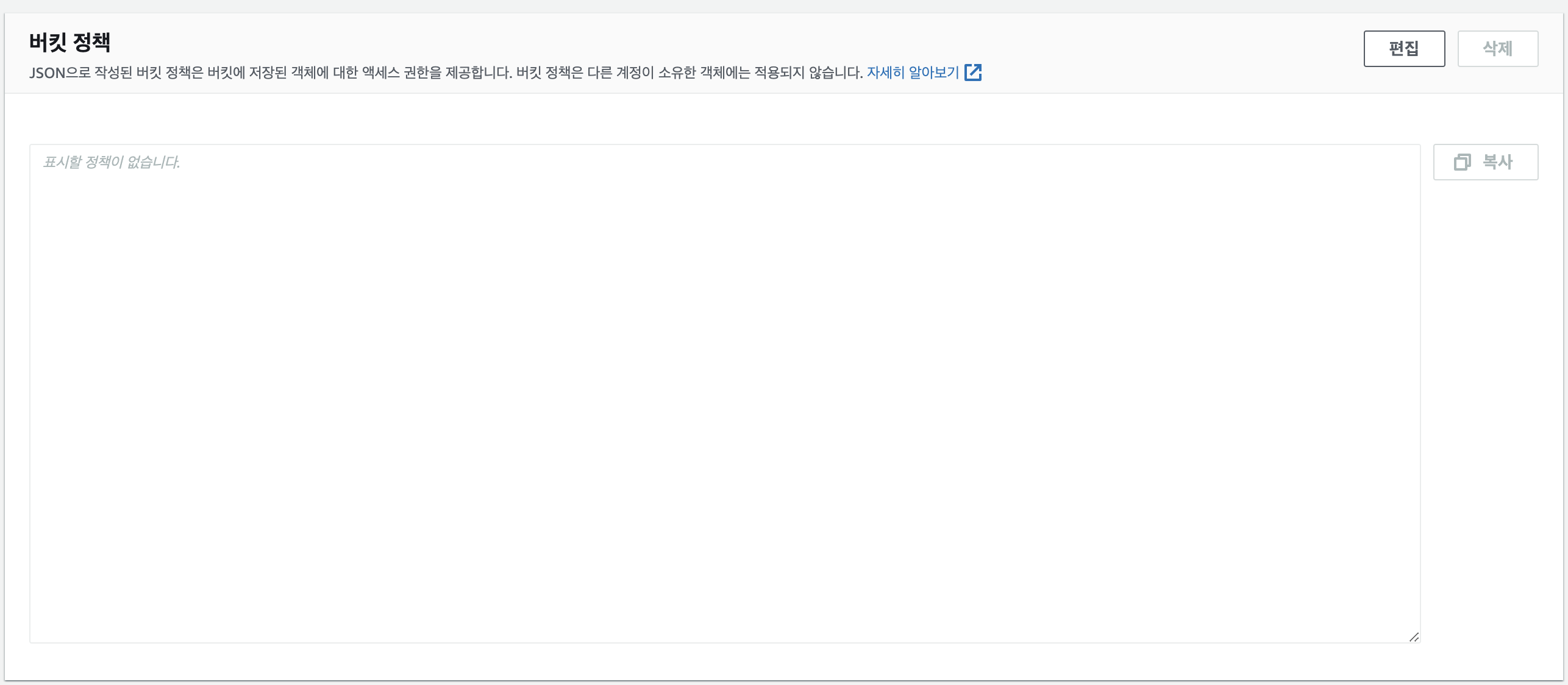
하지만 정책을 JSON 파일로 작성해야 하고 직접 작성하기는 번거로우니 생성기를 통해 정책을 설정한다.

Object를 업로드 및 조회가 가능해야 하므로 다음과 같이 두 가지 액션에 대한 권한을 설정하였다.
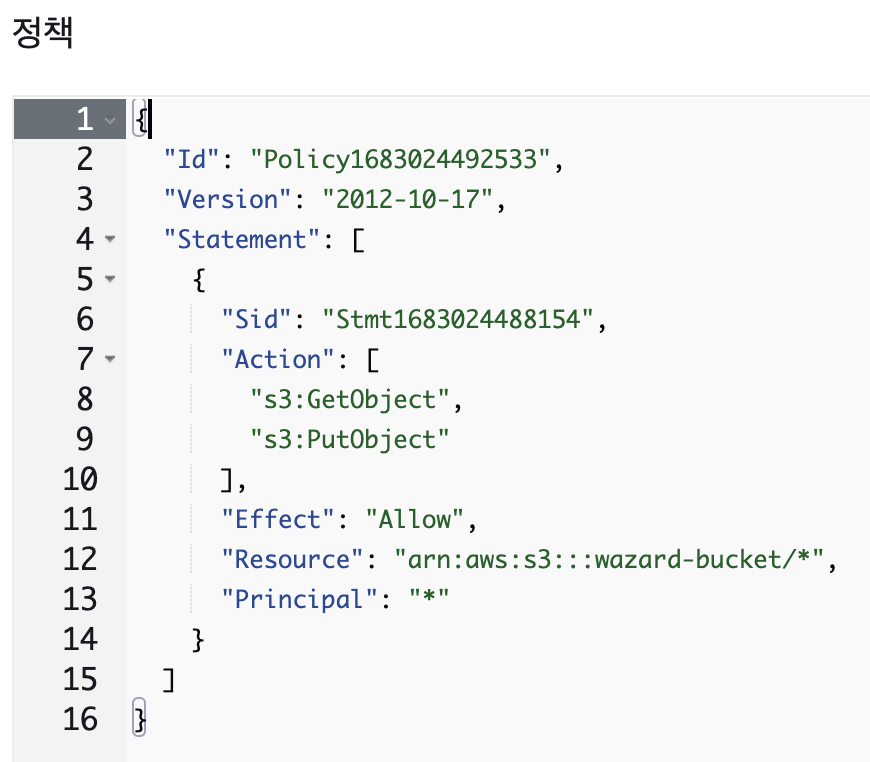
위 과정들을 모두 마치고 나면 정상적으로 사진을 조회할 수 있다.